Python入门(一)——环境的搭建,创建第一个Python项目:Hello World
一.安装环境
安装就很简单了,我们进入官网Python,然后下载对应的版本就好了
如果你是Liunx的话,可以直接运行python
关于环境的配置,大家百度下就好了。
二.Eclipse配置Python
这个配置和Android的开发差不多,Android需要ADT,而Python也是需要插件的
我们点击【help-Install New Sofeware】然后点击add,按照我这样的配置在线更新
点击确定之后会加载到两个选项
我们选择第一个,点击【Next】就好了,接着看到需要勾选的就勾选,需要next的就next
直到提示重启Eclipse,我们的安装过程算是完成了
PS:如果你在线更新不下来,可以试试这个地址:http://pydev.sf.net/updates/
如果你还是没有结果的话,我建议你把Contact all update sites during install to find required software这个勾去掉就好了
三.pyDev离线安装
PS:如果还不行,其实还可以手动安装的,pyDev下载地址
下载之后解压,得到features和plugins两个文件夹,然后将两个文件夹中的文件分别拷贝到Eclipse安装目录下的features和plugins目录中就好了
然后,启动Eclipse,打开window->Preferences
选择Interpreter-Python,然后选择New,在弹出的对话框的Interpreter Name写Python,在Interpreter Executable写入python.exe的地址。然后单击OK。弹出如下对话框
最后单击OK就好了,这个我没有试过,大家可以参考下这篇文章Eclipse之Python插件PyDev离线安装
四.创建Python工程
我们新建一个工程
这个过程和Java的创建没有什么区别
然后就可以看到这个工程了,这里我New了一个mainTest.py
五.Hello World
看到这个熟悉的code,是否想起了我们学习的第一门语言,那我们来输出一下这句话吧,Python其实挺逗的,他的2和3的语法还有一丢丢的区别
- Python2
print "Hello World"- Python3
print ("Hello World")OK,到这里本章算是完结了
结语:说实话,有了经验,这些都很简单,有点蛋疼的就是pyDev的安装,如果你安装之后没有出现,有可能JDK版本或者python版本问题,还有可能是pyDev的问题,我就碰到PyDev的问题,最新的好像是5.几的版本,我下载了2.几的离线版安装了,大家可以照着第三节来操作,好了,到这里我们的初级介绍就到这里了!





 本文详细介绍了Python环境的安装配置过程,并演示了如何在Eclipse中通过PyDev插件进行Python项目的开发。从环境搭建到PyDev的在线及离线安装方式,再到创建Python工程,一步步引导读者上手Python开发。
本文详细介绍了Python环境的安装配置过程,并演示了如何在Eclipse中通过PyDev插件进行Python项目的开发。从环境搭建到PyDev的在线及离线安装方式,再到创建Python工程,一步步引导读者上手Python开发。
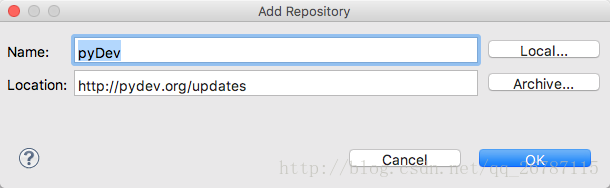

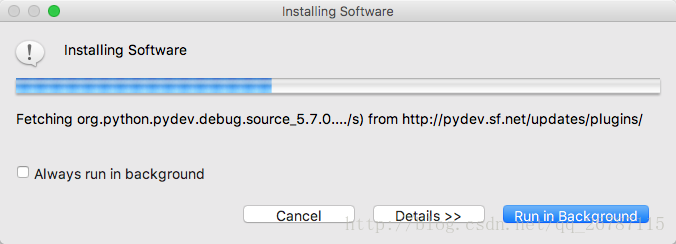
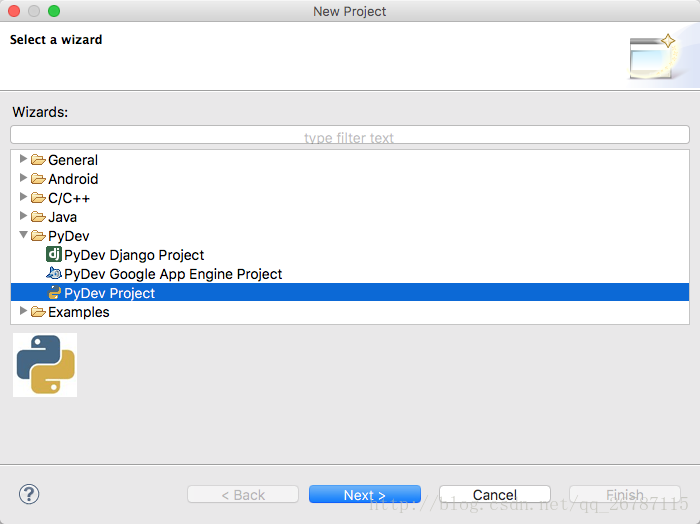
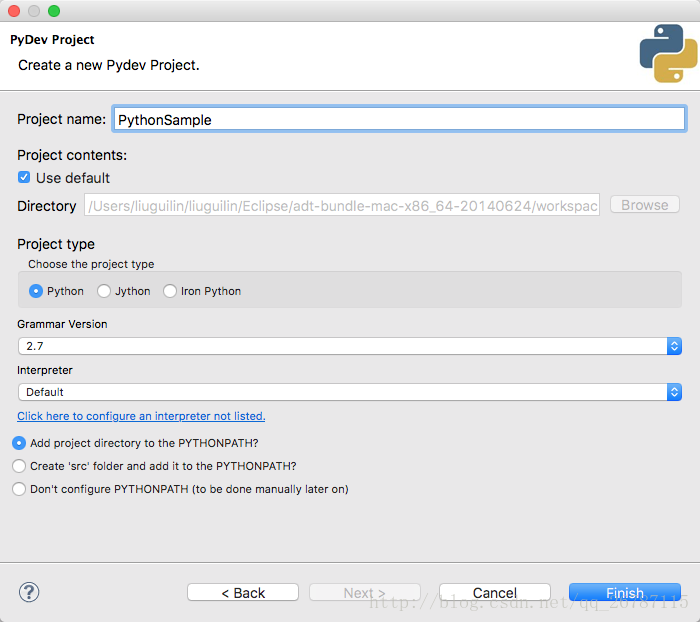
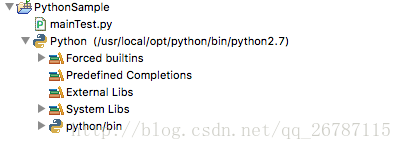
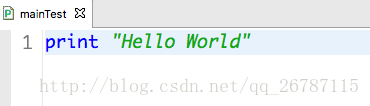

















 1万+
1万+

 被折叠的 条评论
为什么被折叠?
被折叠的 条评论
为什么被折叠?










